
- Eenvoudige migratie: gebruik de Opera-assistent om bestaande gegevens, zoals bladwijzers, wachtwoorden, enz. over te zetten.
- Optimaliseer het gebruik van bronnen: uw RAM-geheugen wordt efficiënter gebruikt dan in andere browsers
- Verbeterde privacy: gratis en onbeperkt VPN geïntegreerd
- Geen advertenties: ingebouwde Ad Blocker versnelt het laden van pagina's en beschermt tegen datamining
- Gamevriendelijk: Opera GX is de eerste en beste browser voor gaming
- Opera downloaden
Yammer is een populaire sociale netwerkservice voor ondernemingen die de gebruikers helpt de betrokkenheid bij het bedrijf dat in de organisatie in dienst is te verbeteren via sociale netwerken. Dat gezegd hebbende, Yammer-fout 500 is een probleem geworden waarbij veel gebruikers klagen over het probleem in de
Microsoft-communityforums.De eerste keer dat ik elke dag een nieuwe gebruiker probeer uit te nodigen, krijg ik de volgende foutmelding. Dit gebeurt ook op andere momenten van de dag.
"Deze 500-fout komt zelden voor, maar zelfs de https van Yammer levert soms niet op."
Iemand enig idee waarom? Het is best vervelend, vooral als je 20-30 mensen hebt om uit te nodigen en om de paar pogingen komt de fout naar voren.
Deze fout kan om vele redenen optreden. In dit artikel hebben we een aantal tips voor het oplossen van problemen opgesomd om de Yammer-fout 500 op te lossen.
Hoe Yammer-fout 500 op te lossen?
1. Probeer een ander apparaat
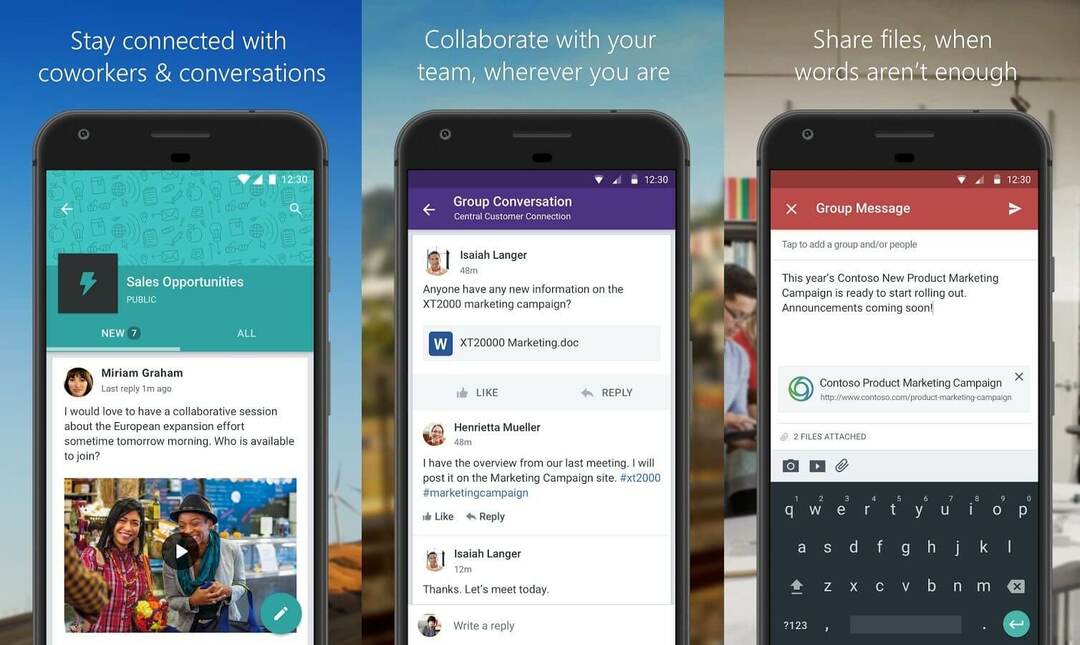
- Probeer de Yammer-app op uw smartphone of tablet te openen als u dat nog niet hebt gedaan.
- Hiermee kunt u vaststellen of het probleem apparaatspecifiek of accountspecifiek is.
- Als de Yammer-service goed werkt op andere apparaten, hebt u mogelijk een probleem met de Windows Yammer-service. Als dit niet het geval is, kan het probleem te maken hebben met het account of de Yammer-service zelf.
Yammer-app voor Windows 10, 8 verbetert de samenwerking tussen medewerkers
2. Probeer toegang te krijgen met mobiel internet
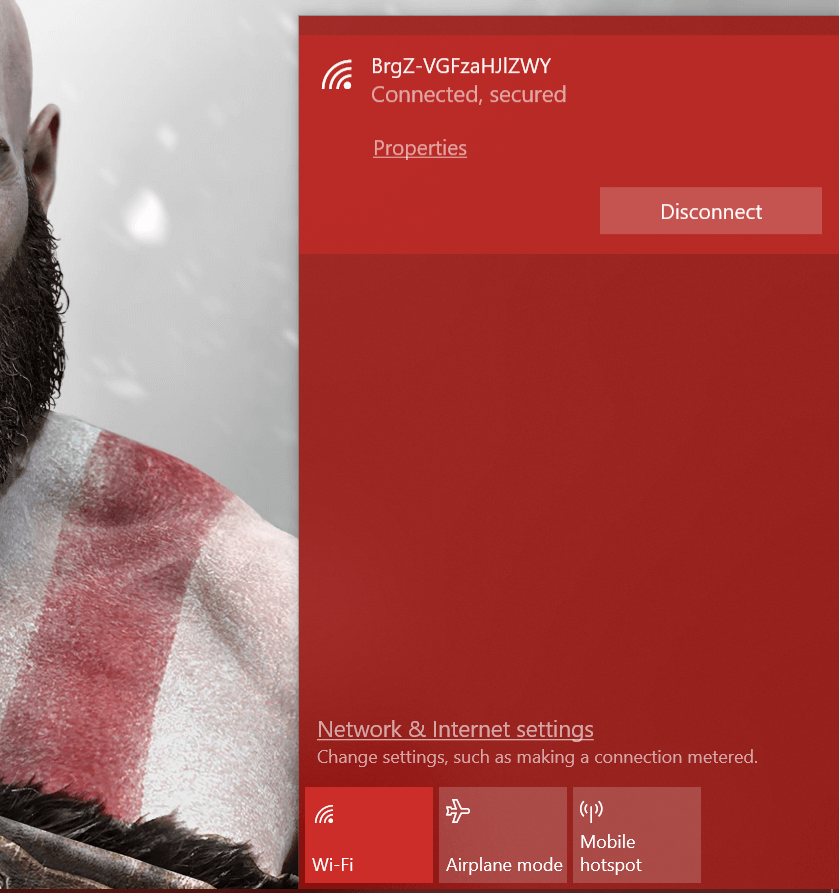
- De Yammer-fout 500 kan ook optreden als het probleem met uw kantoornetwerk te maken heeft.
- Schakel de mobiele hotspot op uw smartphone in om het probleem te diagnosticeren.
- Verbind uw systeem met een mobiele hotspot en probeer toegang te krijgen tot Yammer.
- Controleer of u verbinding kunt maken met de Yammer-service.
- Als het werkt, vraag dan je netwerkbeheerder om een kijkje te nemen in het kantoornetwerk.
3. De webbrowser wijzigen
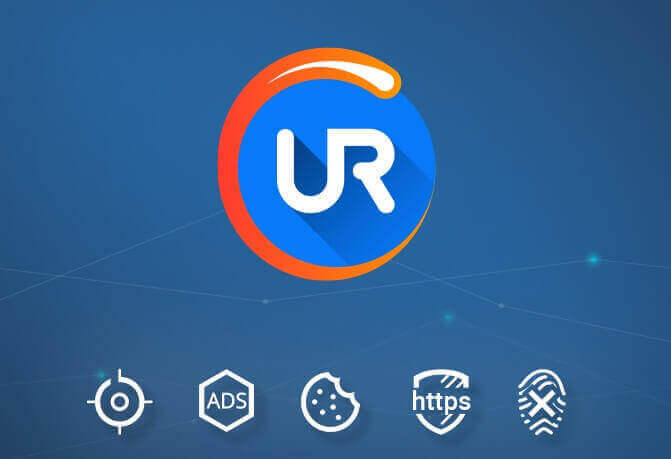
- Als u toegang probeert te krijgen tot de Yammer-webclient, probeert u de webbrowser te wijzigen.
- Als u de Chrome-browser normaal gebruikt om toegang te krijgen tot Yammer, probeer dan Firefox of Edge Chromium te gebruiken. We hebben aanbevelingen over de beste webbrowser voor sociale media als u geen alternatieve browser hebt geïnstalleerd.
- Probeer toegang te krijgen tot de Yammer-webclient in een andere webbrowser en controleer of de fout is opgelost. Zo ja, probeer dan de cache van de webbrowser te wissen.
Een andere browser die u moet proberen, is UR Browser. Deze browser is gebouwd op de Chromium-engine, dus het lijkt veel op Chrome, met weinig verschillen.
Ten eerste is UR Browser niet gekoppeld aan Google, dus het zal geen van uw gegevens naar Google verzenden. Deze browser is privacygericht en wordt geleverd met veel functies die uw privacy beschermen.
Enkele van de meest opvallende kenmerken zijn ingebouwde adblocker, privacy- en phishing-bescherming, malwarescanner voor gedownloade bestanden en ingebouwde VPN.
Over het algemeen is UR Browser de juiste keuze als u op zoek bent naar een veilige en betrouwbare browser.
Meer weten over UR Browser? Hier is onze diepgaande beoordeling!
Browsercache Chrome wissen
- Klik op de Menu pictogram (rechterbovenhoek) en selecteer Instellingen.
- Klik op de Geavanceerd om de sectie uit te vouwen.
- Scroll naar beneden naar Veiligheid en privacy.
- Klik op "Browsergeschiedenis verwijderen“.
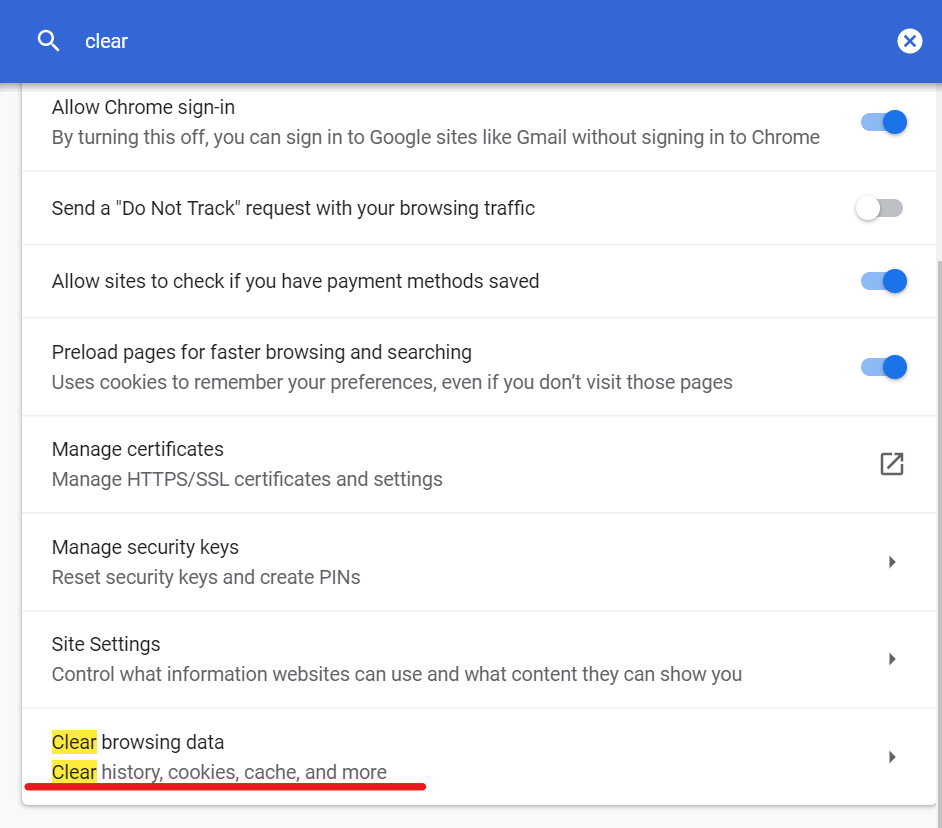
- Selecteer een Tijdsbestek (voorbeeld: afgelopen 24 uur).
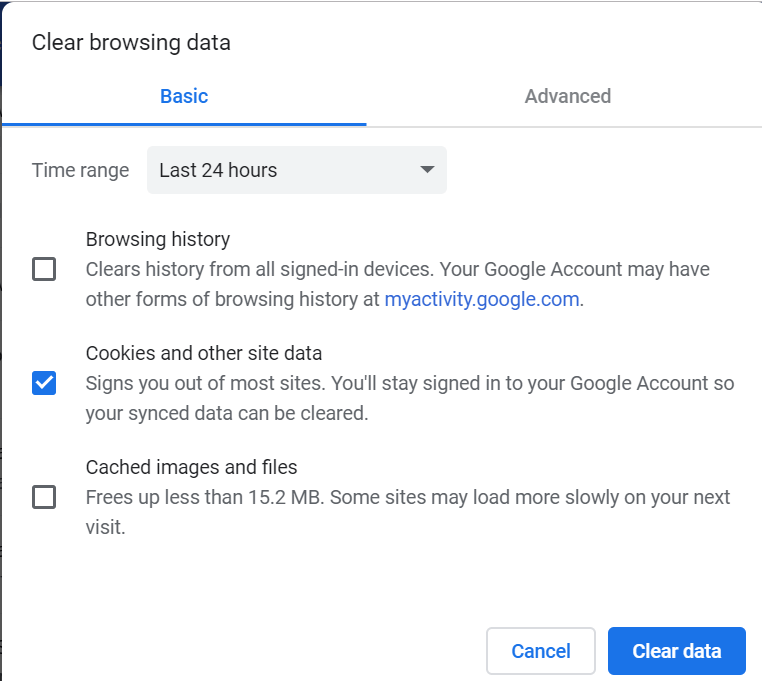
- Selecteer andere opties zoals "Cookies en andere sitegegevens” en “Afbeeldingen en bestanden in de cache” keuze.
- Klik op "Verwijder gegevens".
- Start Chrome opnieuw en controleer of de Yammer-fout 500 is opgelost.
Conclusie
De Yammer-fout 500 is een veel voorkomende foutcode en kan om vele redenen optreden. Door de stappen in dit artikel te volgen, zou u de fout op uw Windows-computer echter moeten kunnen oplossen. Laat ons weten of het voor u heeft gewerkt in de opmerkingen.
VERWANTE VERHALEN DIE JE MOGELIJK HOUDT:
- Yammer Question & Answers identificeert welke berichten antwoorden nodig hebben
- 4 beste gedecentraliseerde sociale netwerken om te gebruiken in 2019
- 5 superbetrouwbare tools om backoffice-activiteiten met succes te beheren
 Nog steeds problemen?Repareer ze met deze tool:
Nog steeds problemen?Repareer ze met deze tool:
- Download deze pc-reparatietool goed beoordeeld op TrustPilot.com (download begint op deze pagina).
- Klik Start scan om Windows-problemen te vinden die pc-problemen kunnen veroorzaken.
- Klik Repareer alles om problemen met gepatenteerde technologieën op te lossen (Exclusieve korting voor onze lezers).
Restoro is gedownload door 0 lezers deze maand.


